Ecco la guida più semplice per cambiare l’icona di un’app o di un gioco sul vostro dispositivo Apple nel modo più semplice possibile
Quante volte vi è capitato di avere la home del vostro iPhone o iPad organizzata in modo eccellente ma c’è proprio quell’icona dell’app o del gioco che stona e non vi piace. Magari volete personalizzarla, cambiare colore oppure modificarla con un’altra immagine.
Ecco che se su Android è facile cambiare un’icona di un’app con un paio di tap sul display, sui dispositivi Apple è più complicato ma grazie alla nostra guida la modificherete in modo facile facile e senza avere il jailbreak.
In questo articolo andremo a vedere come modificare qualsiasi icone di app o giochi sul vostro iPhone o iPad in modo facile e veloce senza neanche avere il jailbreak attivo sul vostro dispositivo Apple ed in pochi app.
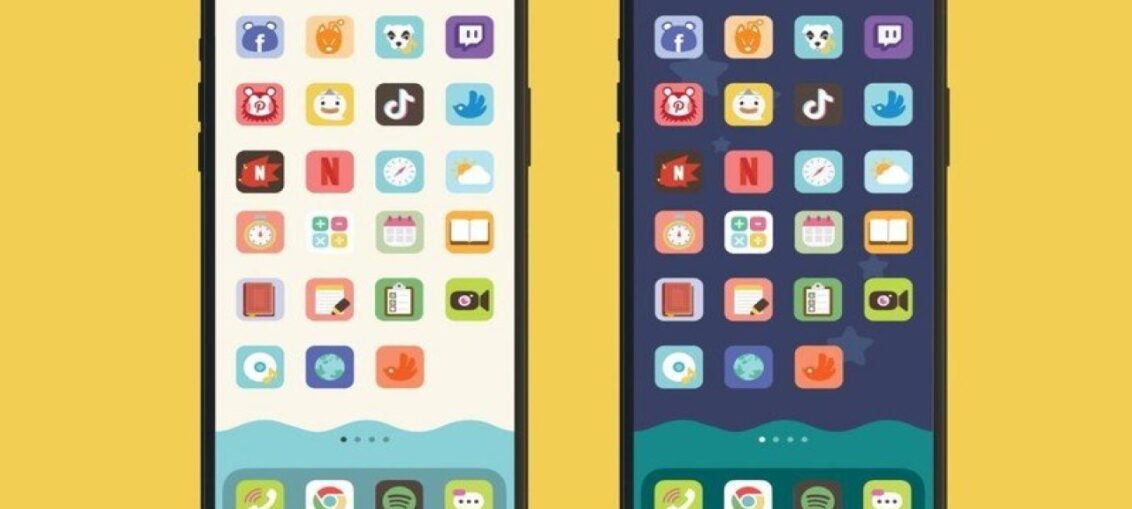
La procedura prevede l’utilizzo dell’app Comandi/Scorciatoie che è preinstallata su tutti i nuovi dispositivi iPhone o iPad con almeno iOS 14 ma se non la trovate potete scaricarla dall’Apple App Store cliccando qui che è un’app sviluppata da Apple ed è completamente gratuita.
Come cambiare le icone delle App su iPhone
Prima di iniziare la nostra guida, devi sapere che devi prima scaricare almeno l’icona in formato immagine (jpg o png) dell’icona dell’app o gioco che vuoi cambiare e poi seguire alcuni semplici passaggi descritti di seguito.
- Apri l’app Comandi sul tuo iPhone/iPad.
- Premi il pulsante ” + ” che si trova in alto a destra dello schermo.
- Assegna un nome alla scorciatoia.
- Tocca “Aggiungi azione“.
- Cerca “Apri app“.
- Trova l’app che vuoi personalizzare l’icona nell’elenco;
- Tocca l’app e scegli la freccia situata nella parte superiore dello schermo.
- Tocca “Aggiungi alla schermata Home”.
- Tocca l’icona e premi “Scegli foto” (se la foto è su iPhone) oppure Scegli il file (se è salvata su iCloud);
- Trova l’icona che hai scelto in precedenza su Internet e selezionala come icona dell’immagine.
- Premi “Aggiungi”.
INDICE DEI CONTENUTI





































Lascia un commento
Visualizza commenti